Denverin asettaminen ja työskenteleminen yksinään - yksinkertaisia ratkaisuja ymmärrettävillä sanoilla

- 4402
- 1092
- Darryl Hammes MD
Denver itse on ohjelmistokuori, joka sisältää asianmukaiset jakelut ja moduulit, jotka sallivat sivustojen kehittämisen ja virheenkorjauksen suoraan paikallisella tietokoneella ilman tarvetta päästä Internetiin.

Denveria pidetään perinteisesti yhtenä asiaankuuluvista ja tehokkaista työkaluista web -kehittäjille. Tehokas keino asettaa ja virheenkorjausta, sivustojen mukava kehitys ja testaus mahdollisuus paikallisella palvelimella luo ihanteelliset olosuhteet työhön ilman heidän sivustolleen riskejä verkossa.
Työskentely Denverin kanssa - itse palvelimen ominaisuudet
Ennen kuin määrität Denverin, on tarpeen ottaa huomioon muutaman palvelimen vivahteet. Ensinnäkin Denverin keskeinen ominaisuus tukee työtä useiden verkkoprojektien kanssa samanaikaisesti, kunkin niiden sijainti erikseen virtuaalisessa isännässään. Tätä varten jokaiselle projektille luodaan erillinen kansio. Tällaisten isäntien luominen on automaattisesti.
Kuten käytäntö osoittaa, Denwer -kokoonpano ei ole erityisen vaikeaa, mutta on silti tärkeää ottaa huomioon useita avainparametreja tehokkaan ja vakaan toiminnan kannalta. Ensinnäkin, kuinka työskennellä Denverin kanssa, mitä on otettava huomioon kokoonpanoissa?
Tämän ohjelmistoratkaisun kaikki komponentit on jo täysin määritetty, valmis toimimaan. Mukaan lukien SSL, MySQL -koodaus ja muut ohjelmistotyökalut. Haluttaessa käyttäjä voi päivittää manuaalisesti minkä tahansa Denveriin sisältyvistä palveluista. Tätä varten uudet jakeluversiot kopioidaan yksinkertaisesti kansioon uuden yli.
Asennuksen valmistumisen jälkeen selainikkuna tulee jälleen näkyviin ilmoittaen asennuksen valmistumisesta. Se voidaan sulkea turvallisesti. Ohjelman käynnistämiseksi löydämme Denwer -pikakuvakkeen työpöydältä - Napsauttamalla sitä kahdesti, suoritamme palvelimemme.
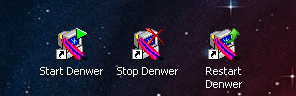
Napsauta Käynnistä Denwer
Tietenkin, ohjelma on käynnistettävä jonkin aikaa. Ja sen jälkeen kun levisi paneeli, kaksi kuvaketta on havaittavissa - jos sellaista on, lanseeraus on kulunut normaalisti. Kun avaamme "tietokoneeni", näemme virtuaalilevyn z: n ulkonäön tietokoneella.
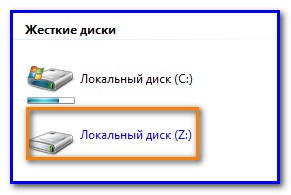
Hänen luokseen voimme huomata useita kansioita. Tässä tapauksessa olemme kiinnostuneita vain kotikansiosta.
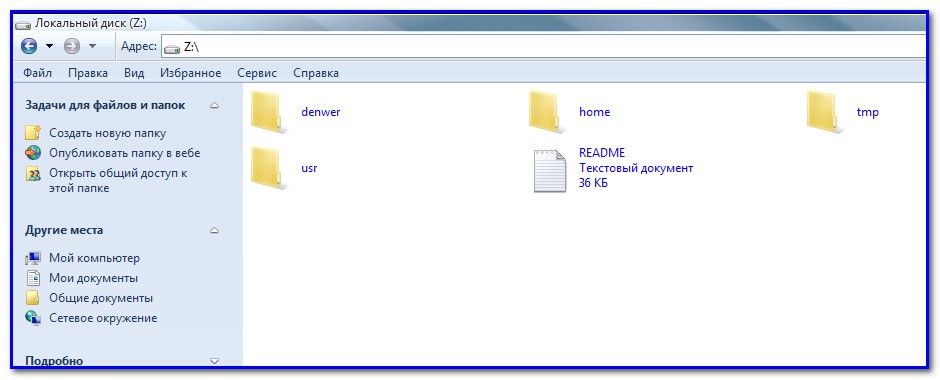
Ja tässä huomasimme jo useiden kansioiden läsnäolon - localhost ja test1.Ru, joka on juurtunut kahdelle paikalliselle sivustolle. Ensimmäinen sisältää joukon apuohjelmia tietokannan kanssa työskentelemisessä, toisessa kansiossa on testikierros yhdellä verkkosivulla.
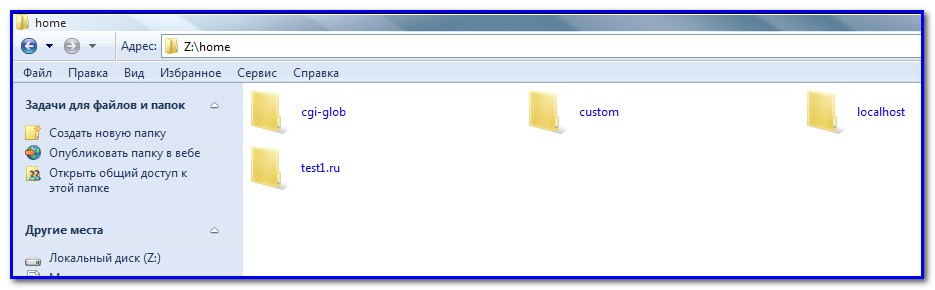
Olkaamme työskentelemään tietokannan kanssa. Täällä, työskennellä Denverin kanssa, käynnistämme minkä tahansa selaimen kirjoittamalla localhost tai http: // localhost. Sen jälkeen näemme viestin palvelimen työstä.
Sitten Denverin määrittämiseksi scrolimme tämän sivun "apuohjelman" otsikkoon - näemme monia linkkejä. Valitse rivi "PhpMyadmin - DBMS Administration MySQL", minkä jälkeen näemme uuden ikkunan.
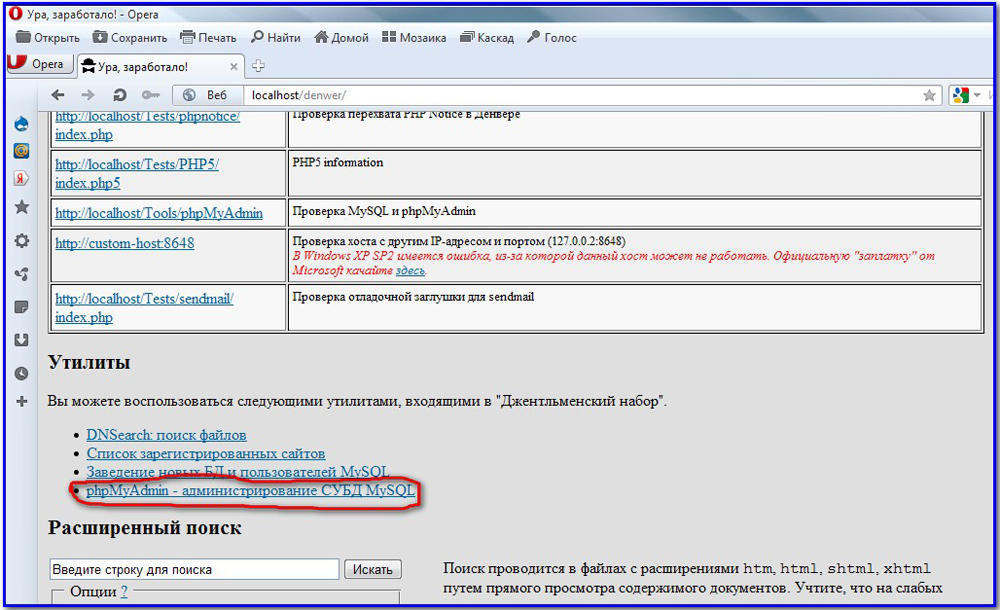
Syötämme latinalaisen tietokannan uuden tietokanta -kentän luominen, se pysyy vain Creatin painamisessa ja uuden ikkunan pitäisi näkyä.
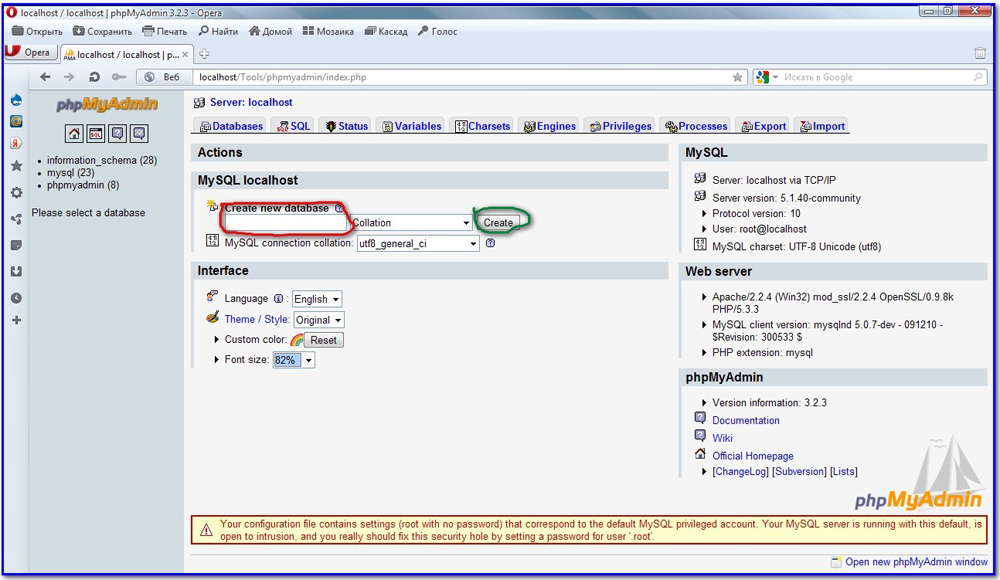
Sinun ei enää tarvitse tehdä mitään, napsauta vain etuoikeudet -välilehteä siirtyäksesi eteenpäin.
Kun painat lisää uutta käyttäjää, näemme uuden ikkunan, jossa sinun on määritettävä useita tietoja:
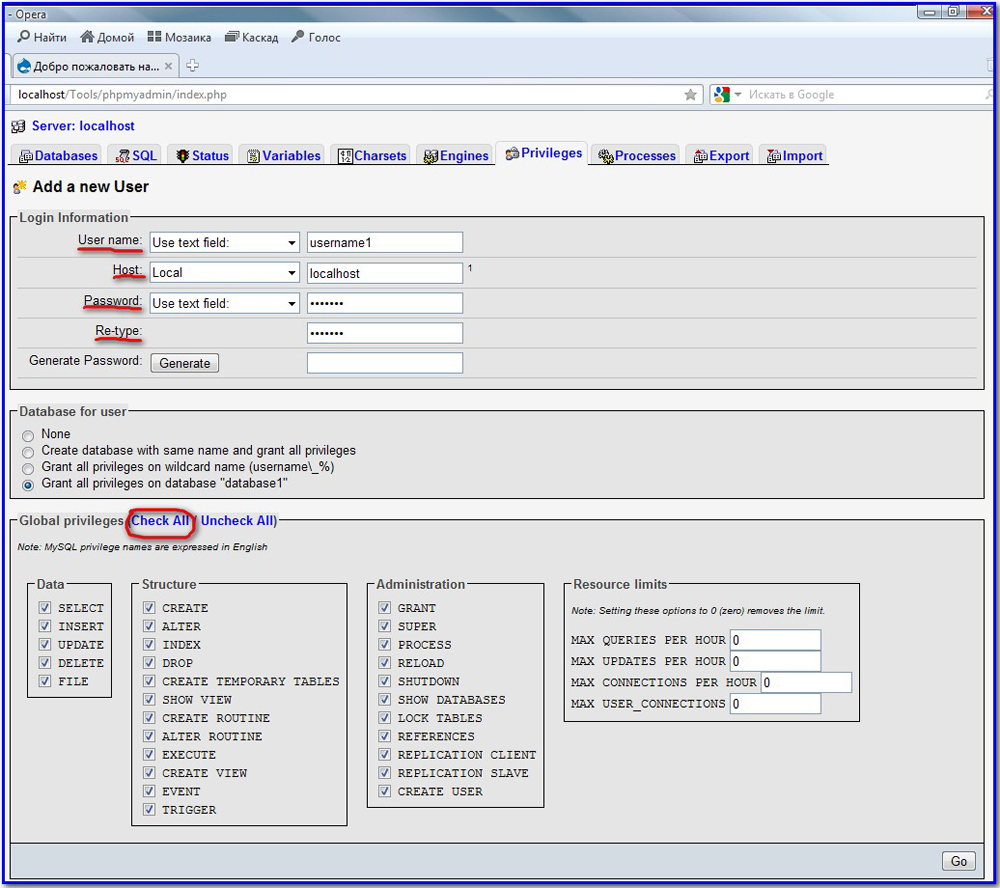
- Käyttäjänimi - Merkitse käyttäjänimi.
- Isäntä - Tässä ilmoitamme localhostin tai pudotusluettelosta, jonka voit valita paikalliset.
- Salasana ja uudelleentyyppi - Tässä sinun on määritettävä salasana. Joko se voidaan luoda generaation avulla. On kuitenkin tarpeen muistaa, että on parempi korjata se jonnekin, tarvitsemme sitä edelleen tulevaisuudessa.
Seuraavassa huomataan globaalit etuoikeudet. Tässä on tarpeen korostaa kaikki vaihtoehdot tarkista kaikki -painike. Sitten se on vain painaa menemään oikeaan nurkkaan, minkä jälkeen teimme työn. Se on vain onnitella - kun kaikki nämä vaiheet läpäisivät onnistuneesti uuden tietokannan luomisen. Seuraavaksi jatkamme sen suoraa käyttöä sivustomme tehokkaaseen ja vakaaseen toimintaan.
Kuinka työskennellä Denverin kanssa - jatka CMS: n asennusta
Hartioidemme takana on jo melko vakava työsarja, koska onnistuimme paitsi asentamaan ja määrittämään palvelimen, vaan jopa luomaan oman tietokannan. Nyt on vielä ymmärrettävä, kuinka tuloksena olevia resursseja käytetään halutun sivuston kehittämiseen ja testaamiseen.
Tätä varten meidän on asennettava tietty CMS, josta valita, jota käytetään sivuston työskentelyyn. Mutta asentaessamme CMS: ää, tarvitsemme ehdottomasti tiettyjä tietoja, joten merkitsemme ne heti jonnekin paperille tai tiedostoon - mukaan lukien tietokannan nimi, suoraan tietokannan käyttäjän nimi ja sen salasana.
CMS: n asentaminen paikalliselle palvelimelle ei ole erityisiä vaikeuksia, suorita vain seuraava menettely:
- Avainkansion luominen, jossa sivustomme sijaitsee.
- Tarvittavat kansiot ja tiedostot siirretään tähän uuteen hakemistoon.
- Lataa palvelimen Denver uudelleen.
- Ja se pysyy vain CMS: n asentamisessa.
Esimerkiksi harkitsemme työskentelyä nyt suositun CMS WordPress -moottorin kanssa. Muut CMS: n tietysti voivat olettaa tiettyjä vivahteita, mutta yleinen periaate on melkein aina täysin universaali.
- Voit luoda sivuston juurikansion, sinun tulee avata Z -levy, siirry kotikansioon. Juuri täällä luodaan uusi kansio, jonka nimi on asetettava latinan kanssa, voit haluttaessa lisätä numeroita. Sitten meidän on avattava tämä uusi, jo luotu kansio - ja lisättävä toinen, nimeltään www siihen.
- Siirrä kaikki CMS WordPress -kansiot ja tiedostot tähän www -kansioon.
- Sitten meidän on käynnistettävä palvelimemme uudelleen.
- WordPressin asennus toteutetaan tosiasiallisesti standardisesti, tässä tapauksessa ei ole erityisiä vaikeuksia ja vivahteita. Kun Denver -palvelin uudelleen käynnistämme, kansion nimi on ilmoitettava selaimen osoitepalkissa.
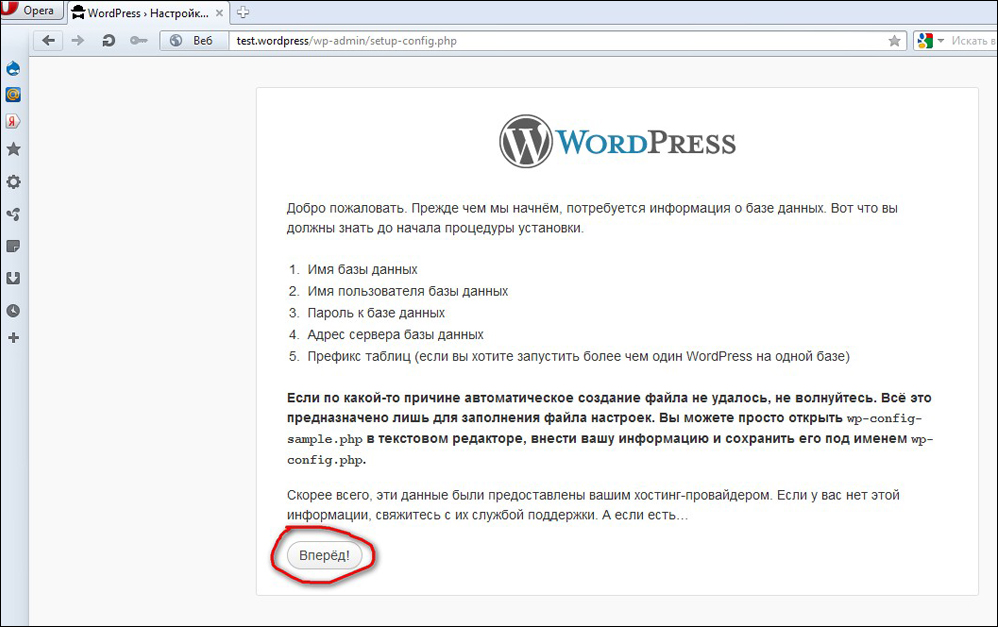
- Kun olet painan ”eteenpäin” ja täyttämällä kaikki asennussivun kentät, huomaa selitys missä ja mitä on ilmoitettava. Täällä sinun on vain noudatettava WordPressin asentamisen ohjeita ja vinkkejä - ja pian asennus onnistuu onnistuneesti.
Siksi opimme kuinka asentaa, määrittää Denverin ja työskennellä sen kanssa.
Denverin nykyaikaiset ominaisuudet ovat ihanteellisesti perustaneet sen vakaan työhön, ja sivuston oikea kehitys ja testaus ilman tarvetta lähettää sitä verkkoon.
Artikkelissamme tutkimme Denwerin asentamisen ja työskentelyn päävaiheita. Aluksi suurin osa näiden tietojen projekteista riittää - asennusvaiheet, palvelimen käynnistäminen, sen asetukset, perustaminen ja täydellisen fledged -sivuston käynnistäminen ovat läpäisseet. Eli tutkimme koko elinkaaren sivuston kehityksen aloittamiseksi - loput riippuvat vain kärsivällisyydestäsi ja kyvyistäsi, toivomme sinulle menestyvää kehitystä ja korkealaatuisten ja suosittujen Internet -resurssien kehitystä ja testausta.

